iOS14 새로운 기능을 하나씩 자세히 살펴보는 시리즈입니다.
오늘은 PIP, 사파리, 기본앱 변경 등을 알아보겠습니다.
[iOS14 기능별 리뷰2] PIP, 사파리, 기본앱 변경
1.PIP(Picture in Picture) 화면속 화면
화면 속 화면 PIP 기능은 동영상을 보면서 다른 작업을 할때 용이합니다.
동영상을 보다가 다른 작업을 하면 동영상이 종료되었지만 이제는 한정적이지만 동영상 화면을 줄이고 다른 작업을 할수 있습니다. 백그라운드로 실행해서 소리만도 들을수 있습니다.
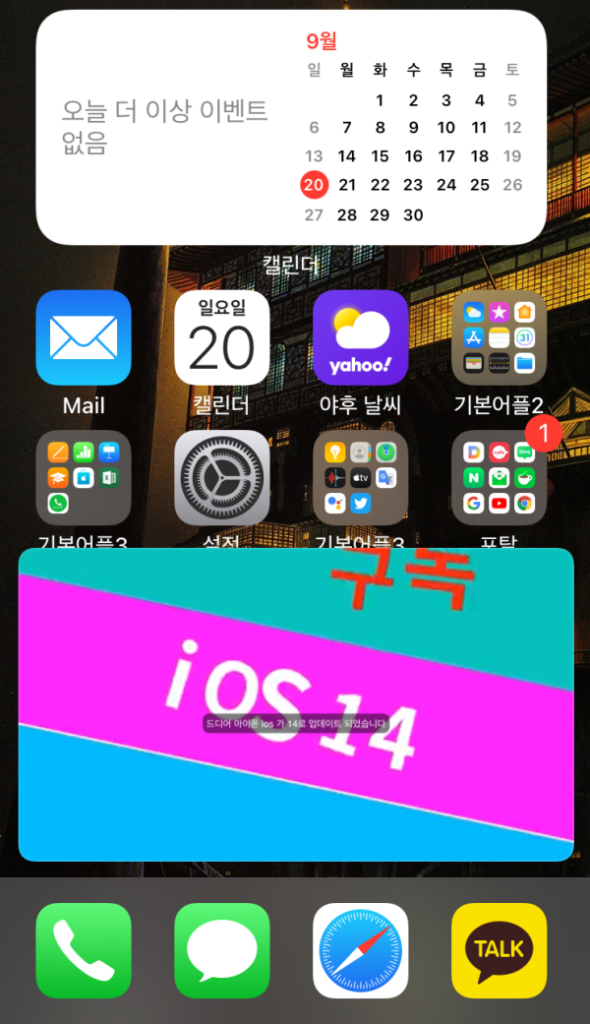
예들들어 블로그 글을 읽으면서 동영상을 보거나 페이스타임으로 통화를 하면서 웹사이트나 다른 자료를 보면서 통화를 할수 있습니다.
화면 크기도 두손으로 줄였다 늘렸다 해서 크기를 조정할수 있습니다. 톡톡 터치를 하면 이전 크기로 돌아갑니다. 또한 좌우측으로 쓸면 화면은 숨기고 소리만 들을수도 있습니다.
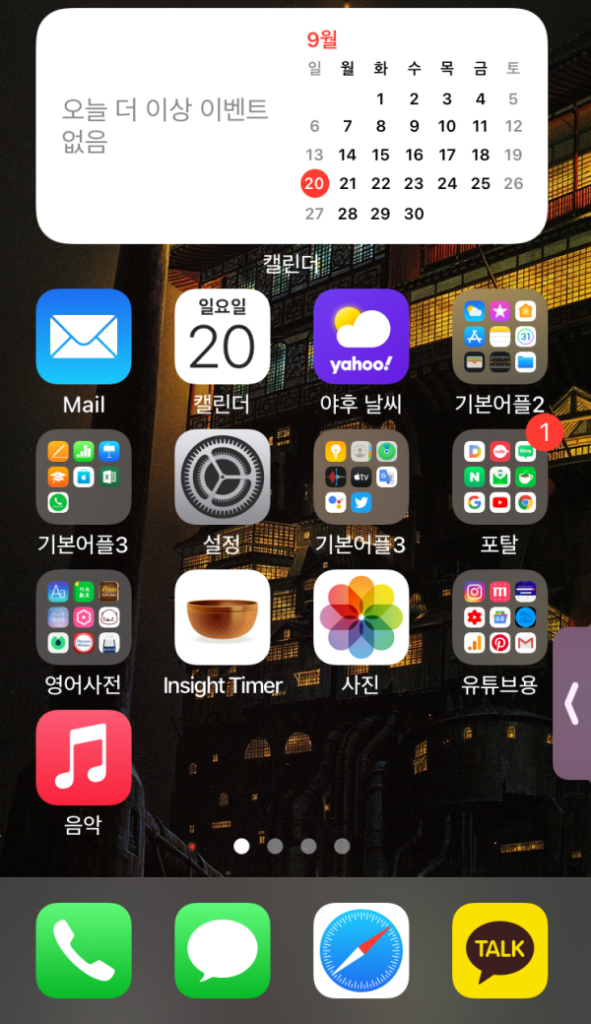
하지만 아쉽게도 이 기능은 아직 한정적입니다.
페이지타임, 애플티비를 볼때 가능합니다. 그리고 넷플릭스와 네이버티비에서는 가능합니다.
하지만 많은 분들이 보는 유튜브를 볼때는 유튜브앱을 통해서는 화면 속 화면 PIP 기능을 이용할수 없습니다.
하지만 데스크 탑 버전으로 접속하면 가능합니다. 그런데 이기능이 되다가 안되다가 하는것 같습니다. 일단 하는 방법을 알려드리겠습니다.
사파리에서 youtube.com으로 이동합니다.
사파리 좌측상단에 있는 AA를 누르면 메뉴가 나옵니다. 여기서 나오는 메뉴에서 데스크탑 웹사이트 요청을 선택합니다. 그리고 나서 동영상을 재생한 후 좌측에있는 PIP아이콘을 클릭하면 됩니다.
그런데 이 기능이 완벽하지는 않습니다. 작동중에 한번 중지하니 소리가 안나오고 재생이 잘 안되기도 합니다.
아시다시피 유료인 유튜브 프리미엄을 가입하면 백그라운드로 동영상을 재생시키는 기능이 있습니다. 그렇기에 애플의 이기능은 유튜브에서는 달갑지 않을 것입니다. 현재 우회접속도 좀 불안정하기도 하지만 이 접속마저도 막힐수도 있을 것 같습니다.
하지만 블로그나 사이트에 링크를 걸어둔 유튜브 동영상은 PIP기능이 무리없이 작동됩니다.
블로그를 보면서 영상으로 확인해보면 이해하기 더욱 쉽겠죠? 해당 블로그 글 주소를 카피해서 다른 웹브라우저에서 시도해도 잘 됩니다. 하지만 유튜브영상 주소를 카피해서 사파리등 웹브라우저에 넣으면 유튜브로 바로 넘어가기 때문에 이기능이 막힙니다.
그리고 사용자들이 아이폰 단축어를 이용해서 유튜브앱 이용시 화면 속 화면 PIP기능을 사용하는 방법을 공유하고 있습니다.
그런데 다른사람이 만들어 놓은 단축어를 설치해야 하고 작업 하는 일련의 과정이 복잡하기도 하고 이 기능이 딱히 저에게 필요한것도 아니라 사용하지 않고 있습니다.
2.사파리
사파리 성능을 개선해서 빨라졌다고 합니다. 그리고 사파리내에서 메뉴가 좀 추가되었습니다.
상단의 AA메뉴를 누르면 나오는 메뉴를 살펴보겠습니다.
상단의 A를 누르면 보이는 화면의 글자크기를 줄이거나 크게 할수 있습니다.
읽기도구보기를 선택하면 AA부분이 검은색으로 변합니다. 여기를 다시 누르면 폰트나 바탕화면색등을 바로 지정할수 있습니다. 원래 메뉴로 돌아가려면 읽기 도구가리기를 선택합니다.
도구막대가리기는 상단의 주소창을 가리는 기능입니다. 다시 살릴려면 상단을 터치하면 됩니다.
그리고 데스크탑 웹사이트 요청이 있습니다. 대부분 사이트들이 모바일용과 데스크탑용 사이트를 만들어 해당기기에서 볼때 편하게 만듭니다. 하지만 가끔 모바일에서도 데스트탑용으로 봐야 할때가 있습니다. 좀전에 PIP기능이 필요할때 처럼 말입니다.
설정을 누르면 해당 페이지를 볼때 여러가지를 설정할수 있습니다. 특히 카메라 등 미디어 접근등 개인정보에 대한 허가에 대한 내용을 선택하는 메뉴가 나옵니다.
그리고 애플이 iOS14로 업데이트 하면서 개인정보보호를 강화했습니다.

이전 게시글에서 말씀드린 것 처럼 오디오,비디오 사용시 나오는 주황불,파란불로 표시됩니다.
사파리에서는 개인정보보호 리포트를 제공합니다. 사파리틀 통해 방문한 사이트에서 사용자을 추적하려는 트래커를 차단한 내역을 보여주고 있습니다. 대부분 광고관련 트래킹인것 같습니다.
그리고 또한 텍스트나 주소등을 복사후 사파리에 붙여넣기를 하면 어디서 불러온 자료인지가 알람으로 뜹니다.

전에 6월에 틱톡에서 이렇게 복사된 내역, 즉 클립보드에 있는 자료를 사용자의 허락없이 무단으로 가져간 것이 들통나서 물의가 있었습니다.
하지만 이제는 이렇게 알람이 뜨니 내가 복사 붙이기를 한 내역이 아닌데 어떤 앱사용중에 이런 메시지가 뜨면 문제가 있을수 있으니 참고하면 좋을것 같습니다.
사용자들의 주의를 환기시켜주는 기능입니다.
3.기본 브라우저 변경
사파리가 기본브라우저로 지정되어있었습니다. 하지만 이제는 다른 브라우저로 지정후 사용가능합니다.
설정>Chrome>기본브라우저앱>크롬,사파리 등에서 선택가능합니다.

4. 홈 하단 기본앱 변경
전화, 메세지, 사파리,음악 기본앱이 기본으로 지정되어 있었습니다. 이제는 크롬등 다른 브라우저로 변경가능합니다. 크롬을 기본 브라우저로 선택했으면 사파리 대신에 크롬으로 바꿔서 사용해도 될것 같습니다.

*iOS14 시리즈
[iOS14 소개] 아이폰 iOS14 새기능: 위젯, 뒷면 톡톡 기능 등 팁 공유
[iOS14] 위젯, 앱보관함, 개인정보보호 신호등